Opera VPN не работи? Опитайте тези бързи корекции
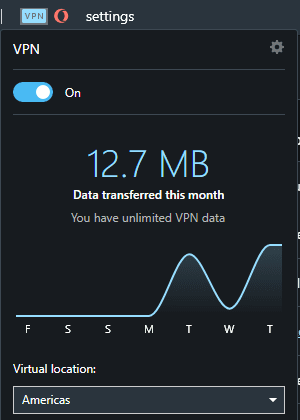
Opera VPN е безплатен VPN продукт, вграден и достъпен само в уеб браузъра Opera. За съжаление, дори за безплатна услуга Opera VPN предлага лоша
Opera VPN е безплатен VPN продукт, вграден и достъпен само в уеб браузъра Opera. За съжаление, дори за безплатна услуга Opera VPN предлага лошо ниво на поддръжка, без помощни теми, специфични за тяхната VPN услуга. Ако се борите с Opera VPN, тези бързи корекции могат да ви помогнат в крачка.
Изключете го и го включете отново
Това просто решение често може да работи за много проблеми, опитайте просто да изключите VPN и след това отново да го включите, като щракнете върху иконата на VPN вляво на лентата за търсене, след това щракнете върху плъзгача от „Включено“ до „Изключено“ и обратно.
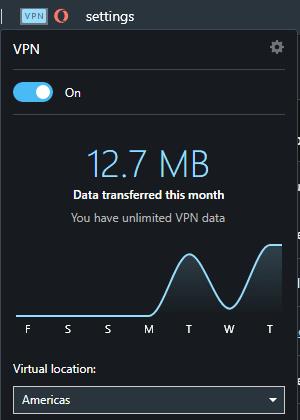
Опитайте да изключите и включите VPN отново.
Съвет: Ако рестартирането на VPN не помогне, опитайте да рестартирате целия браузър.
Промяна на местоположението на сървъра
Ако рестартирането на VPN или браузърът не поправи нещата, проблемът може да е във VPN сървъра или региона, към който сте свързани. Опитайте да промените региона, като щракнете върху иконата на VPN отляво на лентата за търсене и изберете нов регион от падащото поле.
Ако това не помогне, опитайте напълно да активирате отново VPN в настройките. За да отворите настройките на Opera на правилното място, щракнете върху иконата на зъбно колело в страничната лента вляво, след това щракнете върху „Разширени“ и изберете „Функции“ от падащия списък. Като алтернатива можете да прегледате opera://settings/VPN (работи само в браузъра Opera). От тук можете да изключите и включите цялата VPN функционалност, като щракнете два пъти върху плъзгача „Активиране на VPN“.
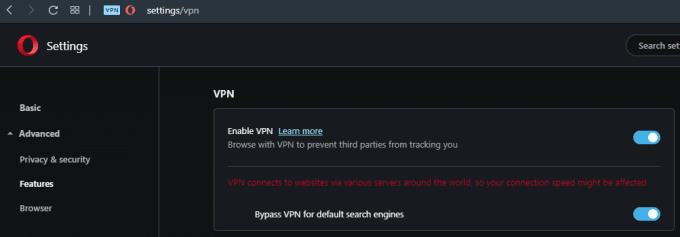
Опитайте напълно да деактивирате и активирате отново VPN функционалността.
Провери за актуализации
Възможно е услугата да не работи, защото използвате остаряла версия на браузъра. Можете да проверите и изтеглите актуализации, като щракнете върху иконата на Opera в горния ляв ъгъл на прозореца, след което изберете „Актуализиране и възстановяване…“. Простото отваряне на тази страница ще накара вашия браузър да започне да проверява за актуализации. Ако има актуализация, оставете я да се изтегли и след това рестартирайте браузъра си, когато бъдете подканени.
Деактивирайте разширенията
Разширенията на браузъра понякога могат да причинят проблеми. Опитайте да ги деактивирате, за да ги изключите като потенциална причина за вашите проблеми. За да видите списъка си с инсталирани разширения на браузъра, щракнете върху иконата на Opera в горния ляв ъгъл, маркирайте „Разширения“, след което щракнете върху „Разширения“ във второто ниво на менюто. Като алтернатива можете да натиснете клавишната комбинация „Control+Shift+E“, за да отворите страницата директно. В списъка с разширения деактивирайте всичките си разширения, като превключвате плъзгачите в долния десен ъгъл на всяка плочка за разширение.
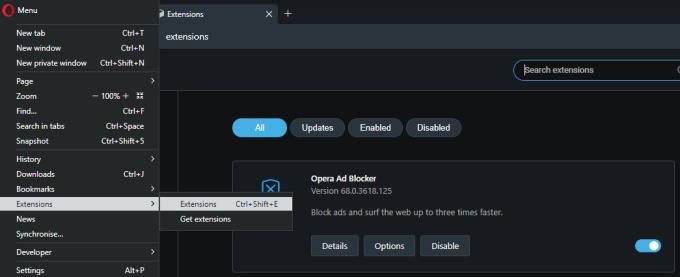
Опитайте да деактивирате всички други разширения на браузъра си.
Нулирайте браузъра
Ако нито една от тези опции не работи, окончателното възможно решение е да нулирате Opera. Можете да направите това, като отворите страницата за актуализиране и възстановяване чрез иконата на Opera в горния ляв ъгъл, след което щракнете върху „Възстановяване...“, когато сте на правилната страница. Ако искате да запазите своите отметки, история и запазени пароли, изберете „Запазване на моите данни и само нулиране на настройките на Opera.“, в противен случай, ако искате да извършите пълно нулиране, изберете „Нулиране на моите данни и настройките на Opera“. и щракнете върху „Възстановяване“.
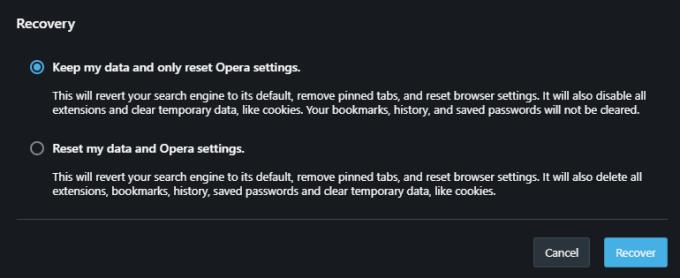
Можете да опитате да нулирате Opera, само имайте предвид, че това ще изтрие почти всичките ви настройки.
Съвет: След нулиране на браузъра, повторното конфигуриране на предпочитанията ви може да бъде мъка. Може да си струва да опитате да използвате друг браузър, особено ако проблемът е само с един сайт, а не с целия VPN или браузърът не работи.
Разберете как да се справите с грешката “Aw, Snap!” в Chrome, с списък на ефективни методи за решаване на проблема и достъп до сайтовете, които желаете.
Spotify може да има различни обичайни грешки, като например музика или подкасти, които не се възпроизвеждат. Това ръководство показва как да ги поправите.
Изчистете историята на изтеглените приложения в Google Play, за да започнете отначало. Предлагаме стъпки, подходящи за начинаещи.
Имали ли сте проблем с приложението Google, което показва, че е офлайн, въпреки че имате интернет на смартфона? Прочетете това ръководство, за да намерите доказаните решения, които работят!
Ако се чудите какво е този шумен термин fog computing в облачните технологии, то вие сте на правилното място. Четете, за да разберете повече!
В постоянно променящия се свят на смартфоните, Samsung Galaxy Z Fold 5 е чудо на инженерството с уникалния си сгъваем дизайн. Но както и да изглежда футуристично, той все още разчита на основни функции, които всички използваме ежедневно, като включване и изключване на устройството.
Ако не сте сигурни какво означават импресии, обхват и взаимодействие във Facebook, продължете да четете, за да разберете. Вижте това лесно обяснение.
Уеб браузърът Google Chrome предоставя начин да промените шрифтовете, които използва. Научете как да зададете шрифта по ваше желание.
Вижте какви стъпки да следвате, за да изключите Google Assistant и да си осигурите малко спокойствие. Чувствайте се по-малко наблюдавани и деактивирайте Google Assistant.
Как да конфигурирате настройките на блокера на реклами за Brave на Android, следвайки тези стъпки, които могат да се извършат за по-малко от минута. Защитете се от натрапчиви реклами, използвайки тези настройки на блокера на реклами в браузъра Brave за Android.








